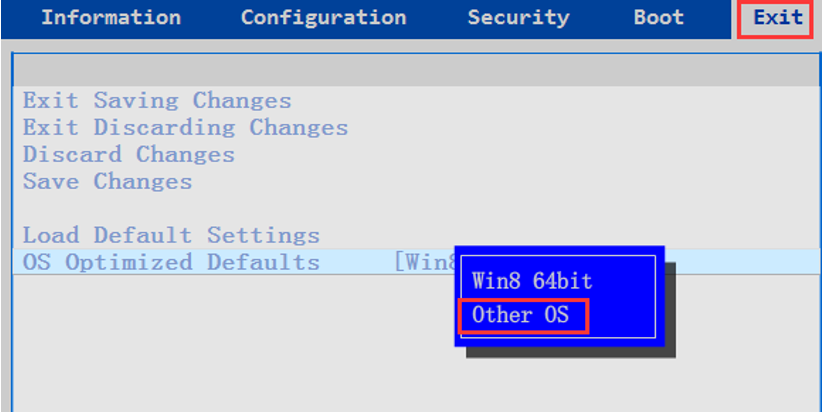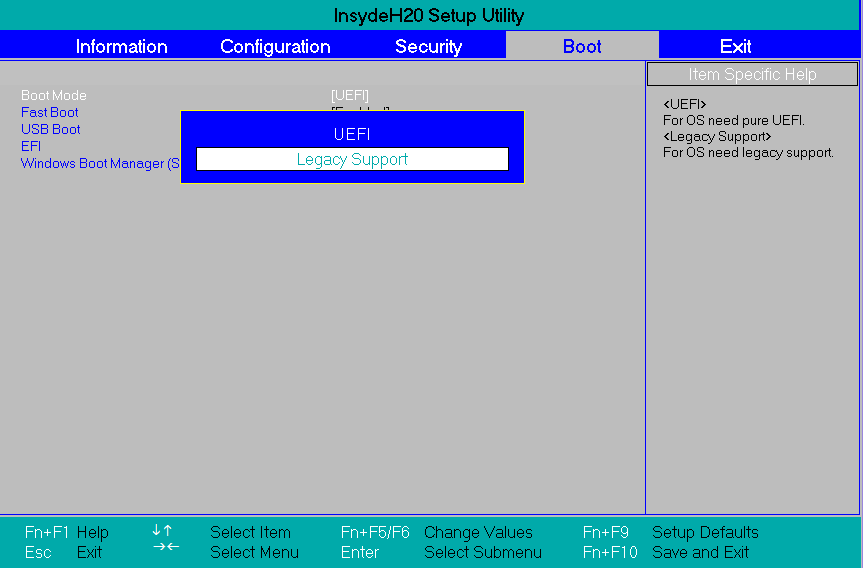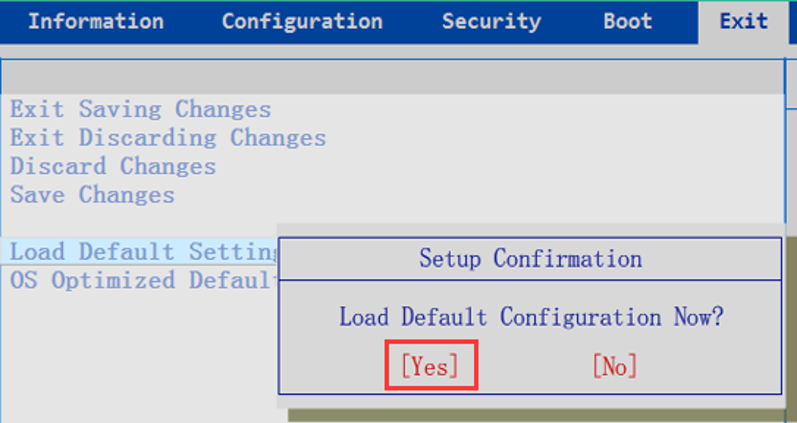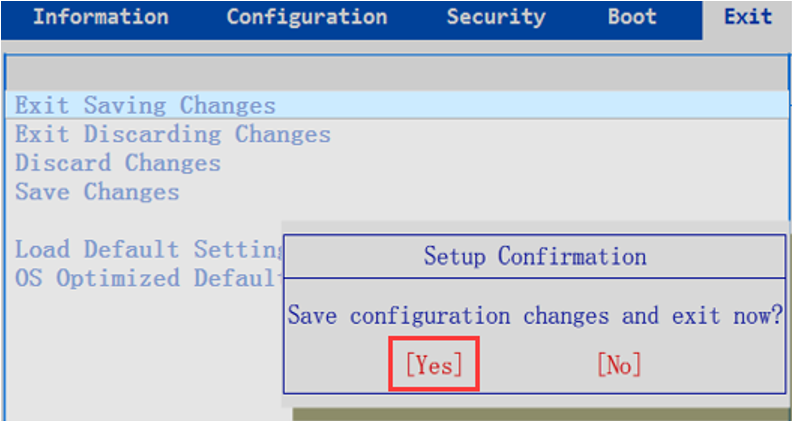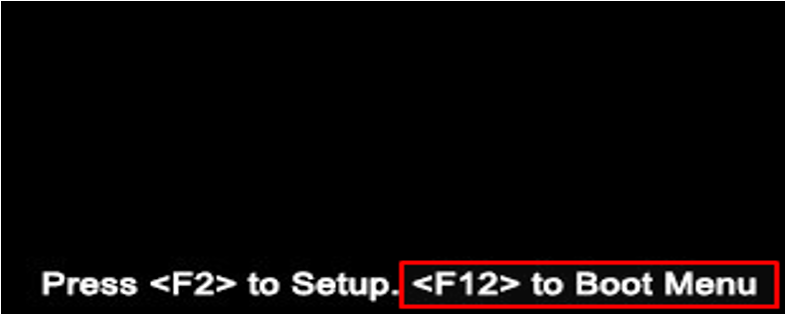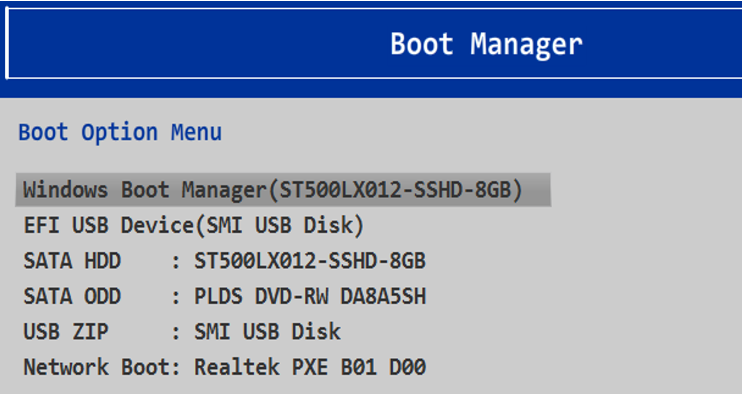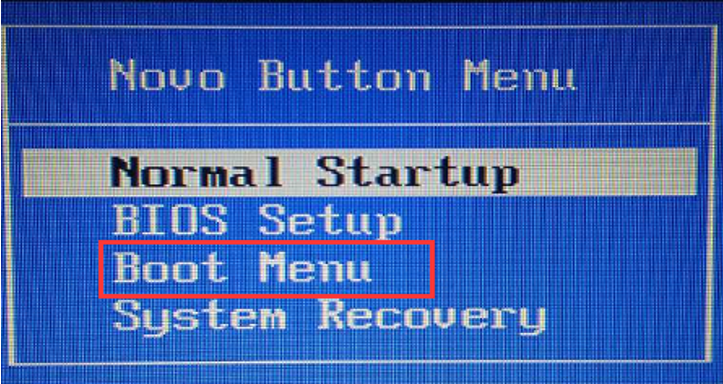Windows 11 Pro ISO文件在哪下载最新版?如何下载原装纯净版Win11 ?点击进入 持续更新!
使用以下步骤使系统从USB驱动器(或USB记忆棒)引导。
适用品牌
ideapad,联想笔记本电脑
操作系统
- Windows 8
- Windows 8.1
- Windows 10
解
步骤1更改BIOS设置
- 输入BIOS(输入BIOS的推荐方法-ideapad)。
- 打开退出菜单(尝试使用Tab键或PgUp,PgDn或箭头键进行切换)。将OS Optimized Defaults设置为Other OS,或转到Boot选项卡。 将引导模式设置为Legacy Support, 然后将USB Boot设置为Enabled。
- 按F9(Fn + F9)加载默认设置,然后按F10(Fn + F10)保存BIOS。
步骤2使用功能键或Novo按钮进入启动菜单
选项1:插入可启动的USB磁盘(USB记忆棒)。重新启动PC,然后按F12(Fn + F12)从USB磁盘启动。
选项2:
- 插入可启动的USB磁盘(USB记忆棒)。首先关闭机器,然后按Novo Button;
注:本 诺按钮允许PC电源并直接进入启动模式。 - 选择启动菜单。选择从USB磁盘启动。
注意:如果需要禁用安全启动以从USB设备启动